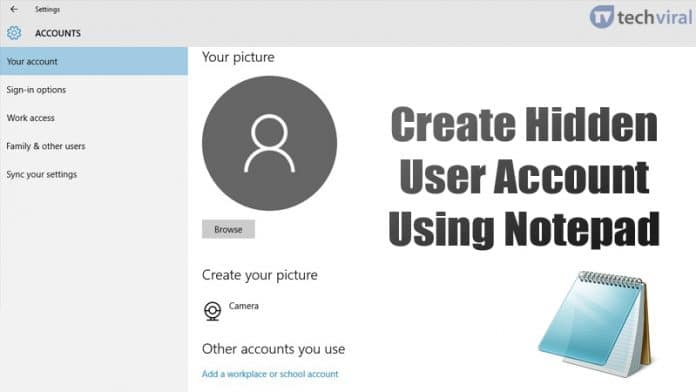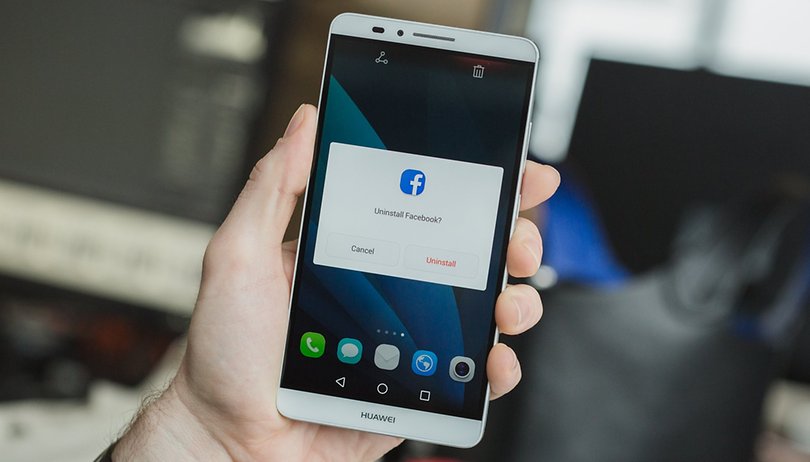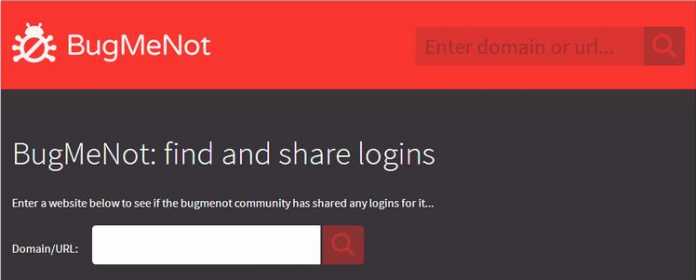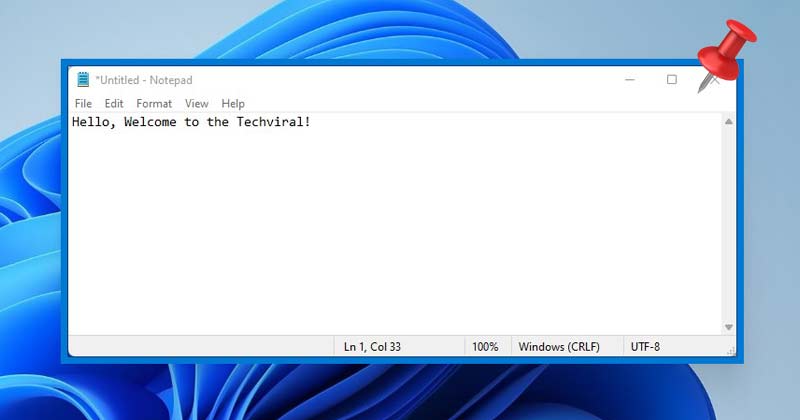
Uživatelé Windows čekají na funkci Always on Top již roky. Ale bohužel ani Windows 10 ani Windows 11 uživatelům neumožňují připnout žádné okno na operační systém. Always on top, neboli připnutí okna, je funkce, která vám umožní připnout okno, které zůstane po celou dobu v horní části obrazovky vašeho počítače.
Tato funkce je výhodná pro uživatele se stovkami otevřených Windows na ploše. Pomocí funkce Vždy navrchu mohou uživatelé připnout konkrétní okna, aby měli přehled o všem. Tato funkce má usnadnit pracovní postup.
Nový operační systém od společnosti Microsoft – Windows 11 se nedodává s funkcí Vždy navrchu. Uživatelé se proto musí spoléhat na aplikace třetích stran, aby získali praktickou funkci ve svém operačním systému.
2 nejlepší způsoby, jak udržet okno vždy navrchu ve Windows 11
V tomto článku se tedy podělíme o dvě nejlepší metody, jak udržet Windows Always-on-Top ve Windows 11. Pojďme se podívat.
Nezbytné: K demonstraci procesu jsme použili Windows 11. Tyto dvě aplikace třetích stran fungují i ve Windows 10. Pomocí těchto aplikací tedy můžete mít okno vždy nahoře, dokonce i ve Windows 10.
1) Pomocí DeskPins
DeskPins je nástroj třetí strany, který uživatelům umožňuje připnout konkrétní Windows nad ostatní Windows. DeskPins je zdarma ke stažení a použití a je docela lehký. Zde je návod, jak používat DeskPins ve Windows 11.
1. Nejprve navštivte toto webová stránka a stáhněte si DeskPins do počítače se systémem Windows 11.
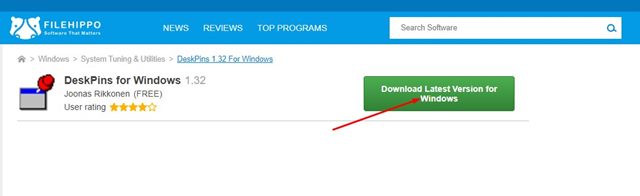
2. Po stažení nainstalujte program. Ikona programu bude přidána na systémovou lištu. Klepnutím na ikonu na hlavním panelu spusťte aplikaci.
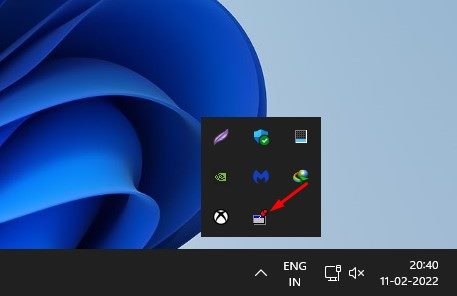
3. Po kliknutí na ikonu DeskPins na systémové liště se kurzor myši změní na PIN.
4. Musíte kliknout na okno, které chcete připnout nahoru. Tím se okno připne na všechna ostatní okna.
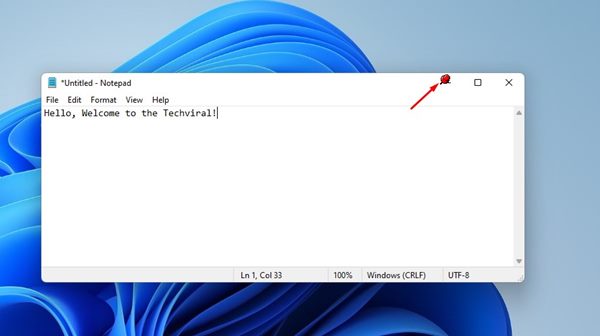
5. Chcete-li okno uvolnit, najeďte kurzorem myši na špendlík a klikněte na zobrazené tlačítko s křížkem.
6. Případně můžete dokonce stisknout klávesu CTRL + F11 a připnout okno nahoru. Chcete-li špendlík odstranit, stiskněte klávesu CTRL + F12.
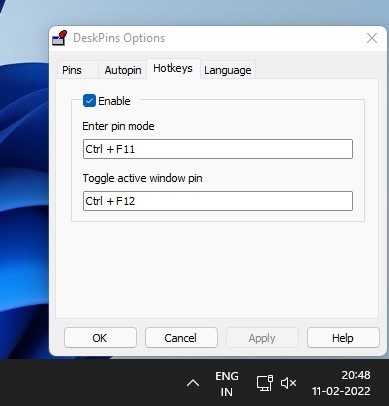
A je to! Jsi hotov. Takto můžete pomocí DeskPins udržet okno ve Windows 11 vždy nahoře.
2) Použití PowerToys
PowerToys je sada nástrojů určených pro pokročilé uživatele Windows. Nástroje PowerToys lze použít k maximalizaci produktivity nebo k přidání dalších možností přizpůsobení operačního systému. Zde je návod, jak používat PowerToys.
1. Nejprve si stáhněte a nainstalujte PowerToys v systému Windows 11 prostřednictvím obchodu Microsoft Store.
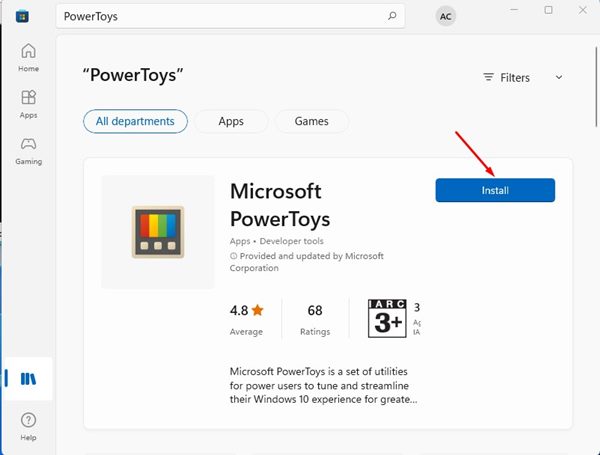
2. Po instalaci otevřete PowerToys z nabídky Start.
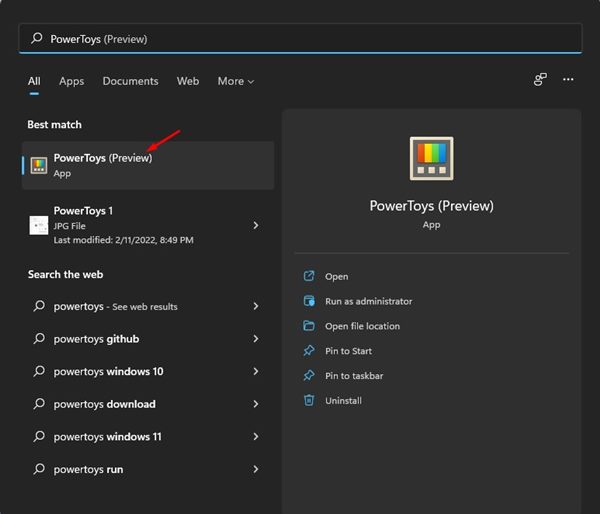
3. V levém podokně klikněte na možnost Vždy navrchu, jak je znázorněno níže.
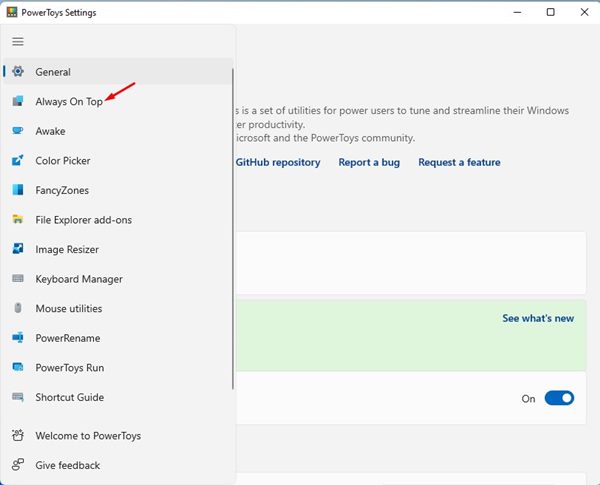
4. V pravém podokně povolte přepínací tlačítko pro možnost Povolit vždy nahoře.
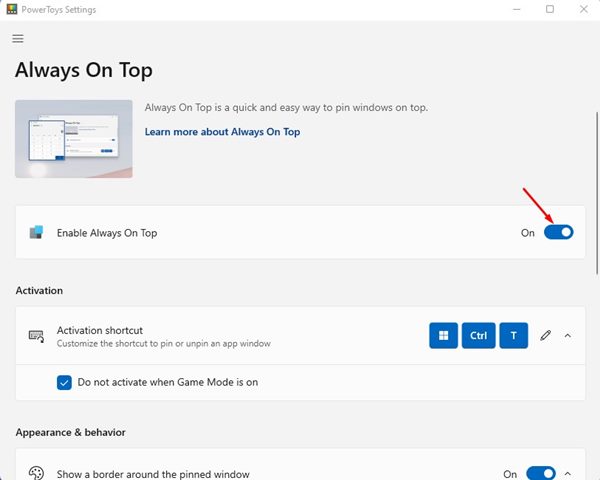
5. Chcete-li použít funkci Vždy navrchu, otevřete okno a stiskněte klávesu Windows + CTRL + T. Tím připnete okno nahoru.
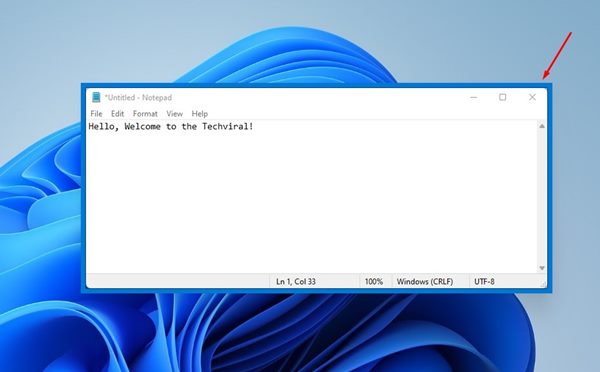
6. Chcete-li pro okno vypnout Vždy nahoře, stiskněte znovu klávesu Windows + CTRL + T.
A je to! Jsi hotov. Takto můžete pomocí PowerToys udržet Windows ve Windows 11 vždy nahoře.
Always-on-Top je skvělá funkce, ale chybí i ve Windows 11. Na tyto dvě aplikace se můžete spolehnout, že získáte stejnou funkci na vašem PC. Doufám, že vám tento článek pomohl! Sdílejte to prosím také se svými přáteli.